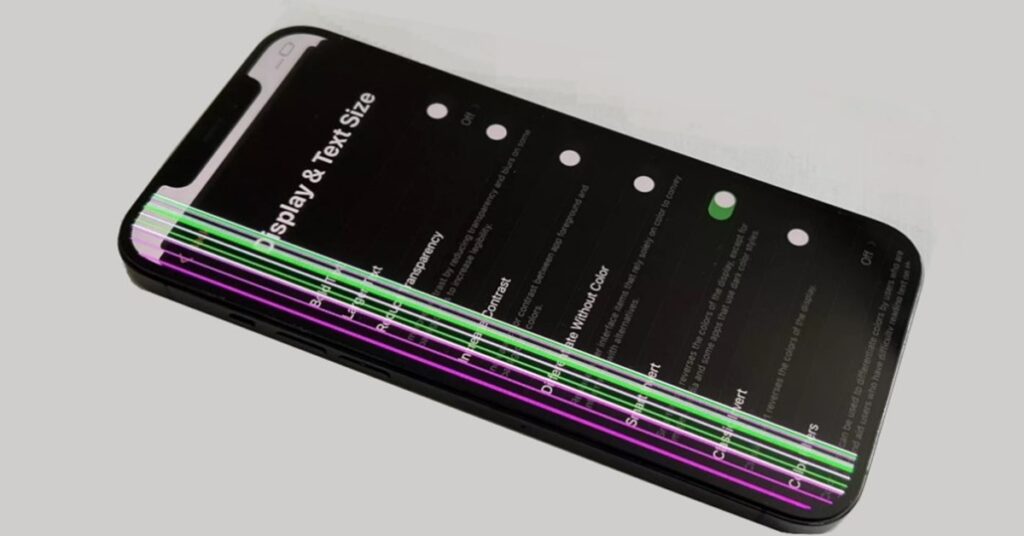Luôn có một số lượng lớn các báo cáo từ người dùng nêu ra rằng màn hình iPhone bị sọc. Màu sắc của các đường kẻ có thể thay đổi từ đen, đỏ, trắng, xanh lam, xanh lục, hồng, xám hoặc tím. Nó có thể là kết quả của hư hỏng vật lý và sự cố phần mềm. Dù sao, để giải quyết vấn đề phổ biến này, bạn nên làm theo 4 giải pháp dưới đây, để có thể loại bỏ các đường kẻ trong khi giảm chi phí sửa chữa xuống mức tối thiểu.
Nguyên nhân nào gây ra việc màn hình iPhone bị sọc?
Các đường màu trên màn hình iPhone theo hướng dọc có thể do một số nguyên nhân gây ra. Bất kể bạn đang gặp phải tình huống cụ thể nào, nội dung sau đây sẽ cho bạn biết lý do tại sao.

- Kết nối LCD : cáp LCD đã bị ngắt kết nối khỏi bo mạch logic.
- Hư hỏng phần cứng : các đường kẻ dọc xuất hiện trên màn hình thường là do bị rơi hoặc vào nước.
- Xả tĩnh điện (ESD) : điện thoại của bạn tạo ra quá nhiều tĩnh điện và gây ra các đường thẳng đứng.
- Lỗi hệ thống iPhone : các vấn đề tiềm ẩn về phần mềm có thể khiến các đường thẳng đứng xuất hiện trên màn hình hiển thị.
Cách khắc phục tình trạng màn hình iPhone bị sọc
Bạn có thể thử những phương pháp dưới đây để khắc phục tình trạng các đường sọc xuất hiện trên iPhone của mình.
Làm sạch màn hình iPhone bị sọc
Có vẻ vô lý, nhưng trong một số trường hợp, vấn đề về đường kẻ dọc trên màn hình iPhone là do những thứ nhỏ nhặt như giọt nước hoặc bụi. Những thứ này có thể khó nhận thấy khi bạn có miếng dán bảo vệ màn hình trên màn hình. Nếu giọt nước hoặc bụi bị kẹt giữa màn hình và miếng dán bảo vệ màn hình, thì việc có các đường kẻ dọc trên màn hình là điều tự nhiên. Do đó, bạn cũng có thể tháo miếng dán bảo vệ màn hình, lau sạch màn hình bằng vải và xem các đường kẻ đã biến mất chưa.
Sạc pin theo chu kỳ
Về cơ bản, sạc theo chu kỳ có nghĩa là sạc pin đến 100%, sau đó sử dụng cho đến khi pin cạn đến 0%. Khi điện thoại được sạc đầy trở lại, các đường thẳng đứng có thể biến mất.
Buộc khởi động lại chiếc iPhone bị sọc
Khởi động lại bằng lực tương tự như tháo pin ra và lắp lại. Nó sẽ tắt hoàn toàn tất cả các ứng dụng và chương trình đang chạy trên iPhone của bạn. Bất cứ khi nào bạn thấy có các đường kẻ trên màn hình, bạn có thể dễ dàng sửa bằng cách khởi động lại cứng iPhone của mình. Sau khi khởi động lại cứng, các đường kẻ trên màn hình có thể biến mất. Để khởi động lại cứng iPhone của bạn, hãy làm theo hướng dẫn được đính kèm bên dưới.

Lưu ý: Bạn cũng có thể đóng iPhone trước và đợi một giờ. Sau đó mở ra để xem các sọc màn hình iPhone có biến mất khỏi màn hình không. Phương pháp này là khởi động lại thiết bị. Điểm khác biệt là bạn phải đợi một khoảng thời gian để khởi động lại. Một người dùng trong cộng đồng Apple đã đưa ra giải pháp thay thế này. Anh ấy suy đoán rằng sự cố có thể do điện thoại quá nóng, vì vậy hãy đợi một lúc để thiết bị nguội lại.
Điều chỉnh lại màn hình LCD
Cũng có thể xuất hiện các đường thẳng đứng khi cáp LCD bị ngắt kết nối khỏi bo mạch chủ trong trường hợp bị giật đột ngột hoặc rơi. Màn hình iPhone bị dịch chuyển nhẹ không nhất thiết có nghĩa là màn hình bị hỏng; chỉ là bị dịch chuyển nhẹ.
Có thể loại bỏ các đường thẳng đứng bằng cách nhẹ nhàng đẩy màn hình iPhone trở lại vị trí cũ để kết nối lại cáp với bo mạch logic. Đảm bảo rằng bạn không tác dụng quá nhiều lực lên màn hình để tránh màn hình bị vỡ thêm. Các bước thực hiện như sau:
- Bước 1. Đặt hai ngón tay vào hai bên cạnh ngắn của thiết bị và ấn xuống một cách chắc chắn nhưng cẩn thận.
- Bước 2. Các đường thẳng đứng sẽ biến mất ngay sau khi các chân kết nối màn hình bo mạch logic và cáp LCD được kết nối.
Kết luận
Các thiết bị điện thoại thông minh thường có các đường kẻ dọc. Nhiều loại tiện ích bị ảnh hưởng, không chỉ các thiết bị iOS có màn hình iPhone bị sọc. May mắn thay, các đường kẻ dọc trên màn hình iPhone có thể được xử lý bằng hầu hết các giải pháp được liệt kê ở đây.